CentOS上Oracle 11gR2创建数据库
2015-03-27 16:32
399 查看
/article/5568277.html
CentOS上Oracle 11gR2创建数据库
1. tmpfs配置tmpfs默认为内存的一半,如果CentOS上只装了Oracle做数据库服务器使用,想要设置Oracle AMM利用80%~90%的内存,必须将tmpfs的设置改大。
本例中使用虚拟机为1024M内存,此处更改/etc/fstab设置文件,设置tmpfs大小为896M
[root@localhost ~]# vim /etc/fstab # # /etc/fstab # Created by anaconda on Tue Oct 2 00:56:54 2012 # # Accessible filesystems, by reference, are maintained under '/dev/disk' # See man pages fstab(5), findfs(8), mount(8) and/or blkid(8) for more info # /dev/mapper/VolGroup-lv_root / ext4 defaults 1 1 UUID=c82b7a71-352a-448d-ab80-4b38ecfc119d /boot ext4 defaults 1 2 /dev/mapper/VolGroup-lv_swap swap swap defaults 0 0 tmpfs /dev/shm tmpfs defaults,size=896M 0 0 devpts /dev/pts devpts gid=5,mode=620 0 0 sysfs /sys sysfs defaults 0 0 proc /proc proc defaults 0 0
重新mount并查看更改后的结果
[root@localhost ~]# mount -o remount,size=896M /dev/shm [root@localhost ~]# df -m Filesystem 1M-blocks Used Available Use% Mounted on /dev/mapper/VolGroup-lv_root 17552 10352 6310 63% / tmpfs 896 1 896 1% /dev/shm /dev/sda1 485 51 409 12% /boot /dev/sr0 3542 3542 0 100% /media/CentOS_6.3_Final
注:发现即使更改了/etc/fstab文件的配置,重启后tmpfs仍回还原到内存的一半(网上查询为CentOS 6的Bug),所以我们要在/etc/rc.local文件中手动加入remount命令
[root@localhost ~]# vim /etc/rc.local #!/bin/sh # # This script will be executed *after* all the other init scripts. # You can put your own initialization stuff in here if you don't # want to do the full Sys V style init stuff. touch /var/lock/subsys/local mount -o remount,size=896M /dev/shm
2. 配置Oracle监听器
[1] 以oracle用户登陆系统, startx启动图形界面
[2] 桌面上打开一个终端执行netca命令
[oracle@localhost ~]$ dbca
出现以下窗口。“Next”
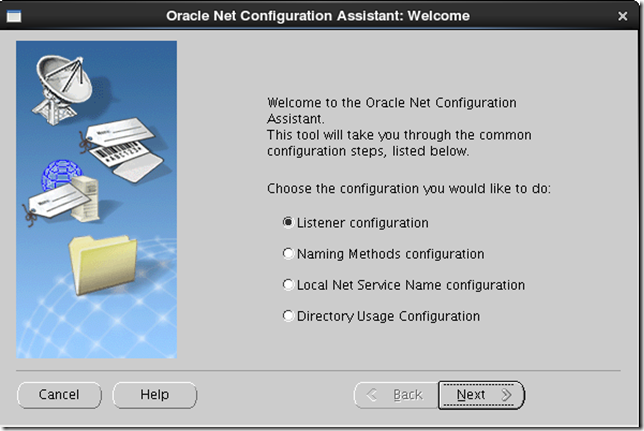
[3] 选择 “Next”
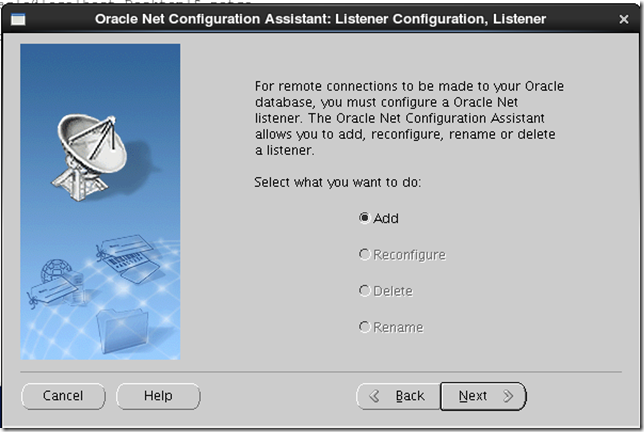
[4] 填写listener的名称,然后“Next”
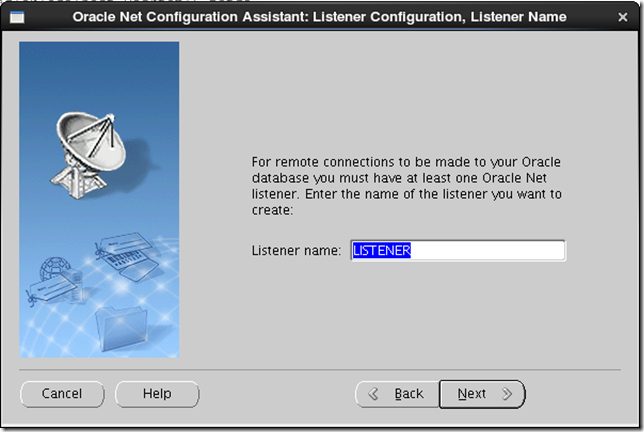
[5] 默认TCP,然后“Next”
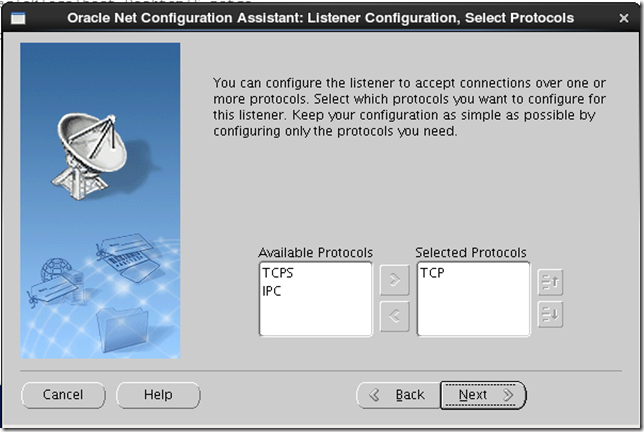
[6] 使用默认的1521端口,然后“Next”
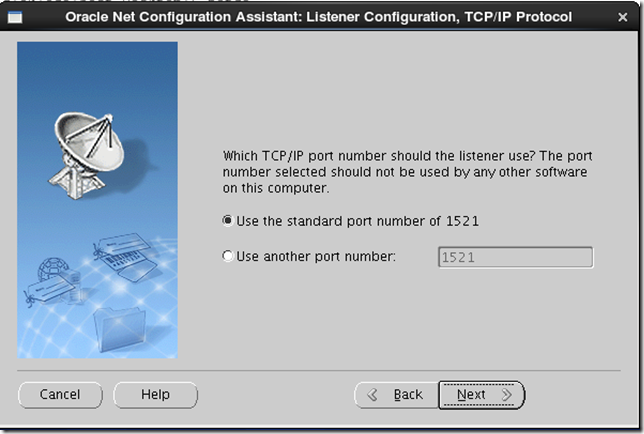
[7] 选择“No”,然后“Next”
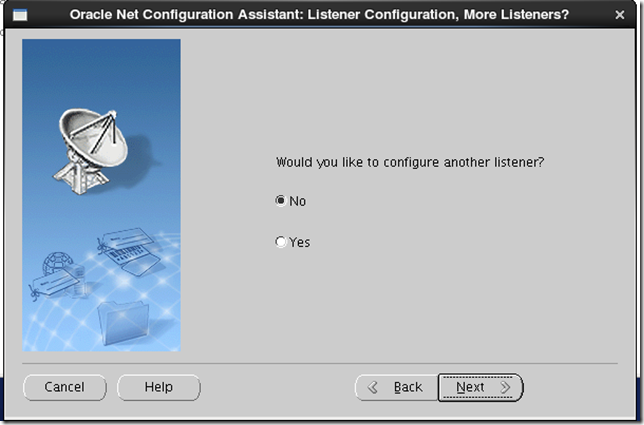
[8] 配置完成,Bingo
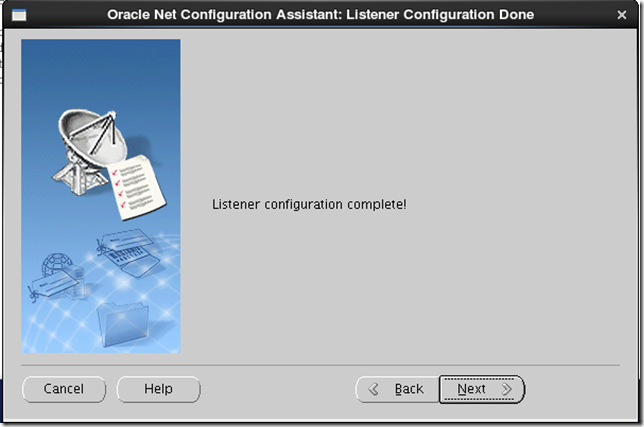
3. 创建数据库
[1] CentOS桌面上的终端窗口中执行以下命令
[oracle@localhost ~]$ netca
出现以下窗口,直接Next
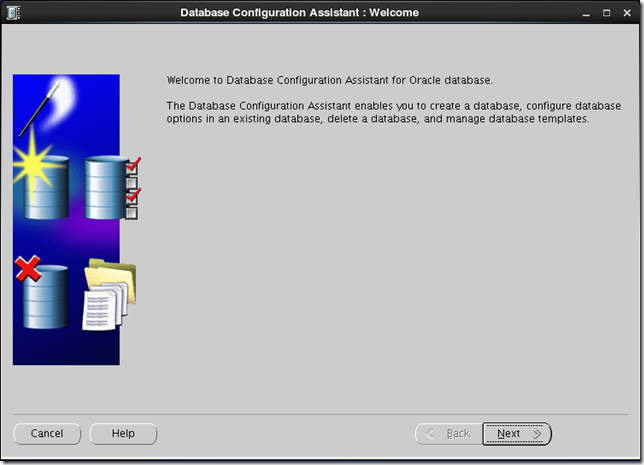
[2] 选择“Create a Database”
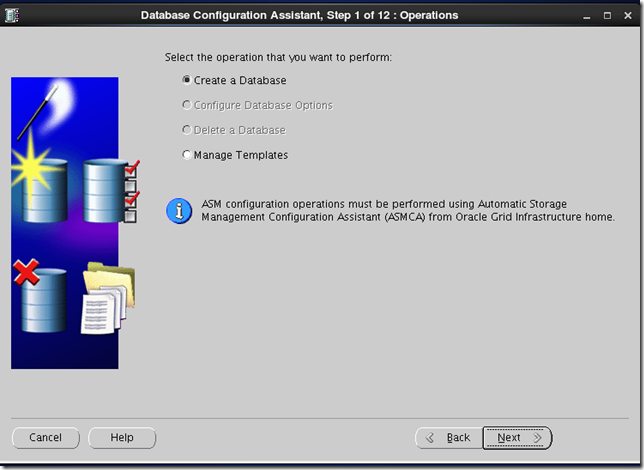
[3] 选择“General Purpose or Transaction Processing”
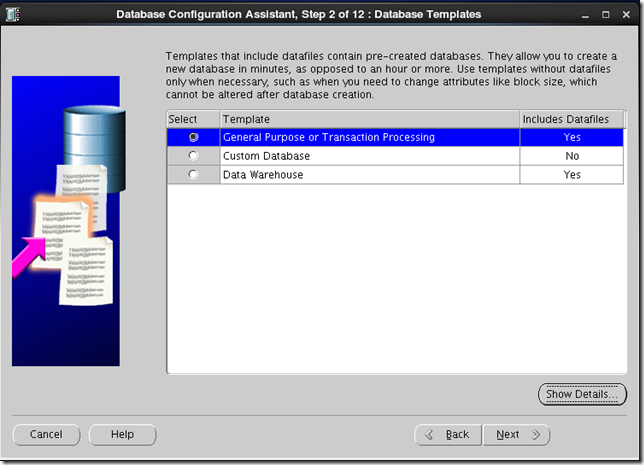
[4] 填入Database Name 与 SID
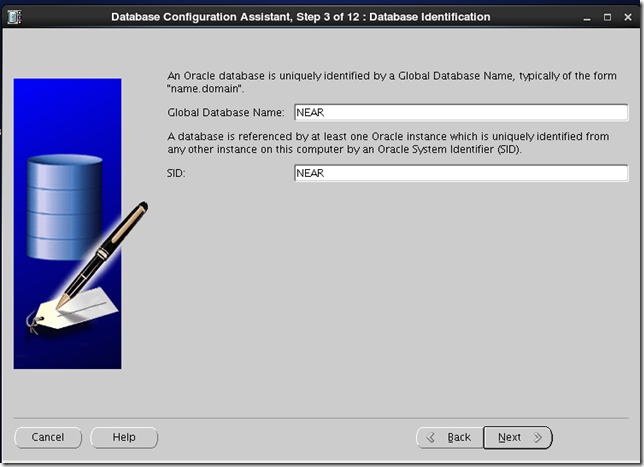
[5] Enterprise Manager配置
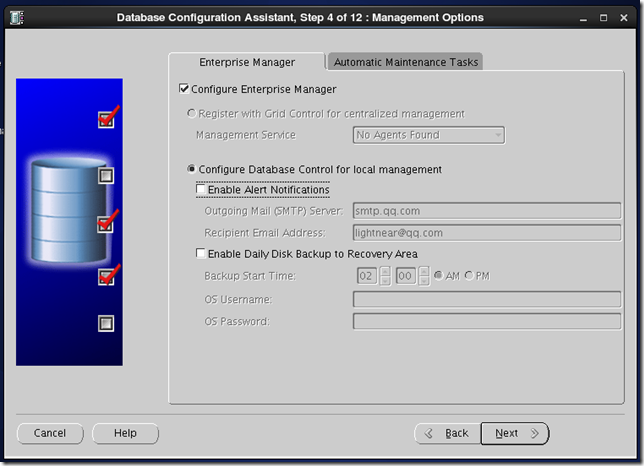
[6] Oracle系统用户密码配置,这里选择所有系统用户都使用同样的密码
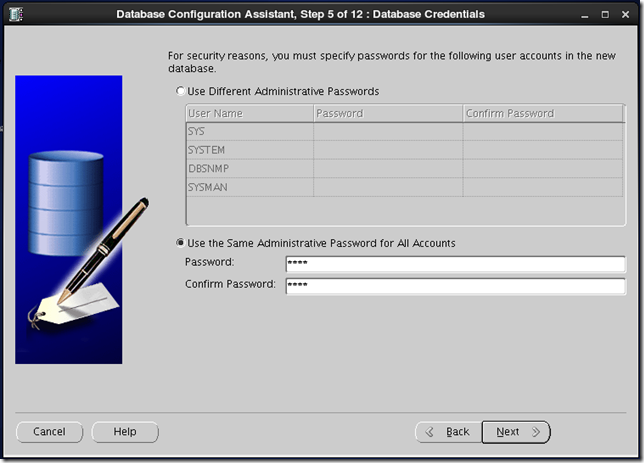
[7] 存储类型,保持默认的文件系统
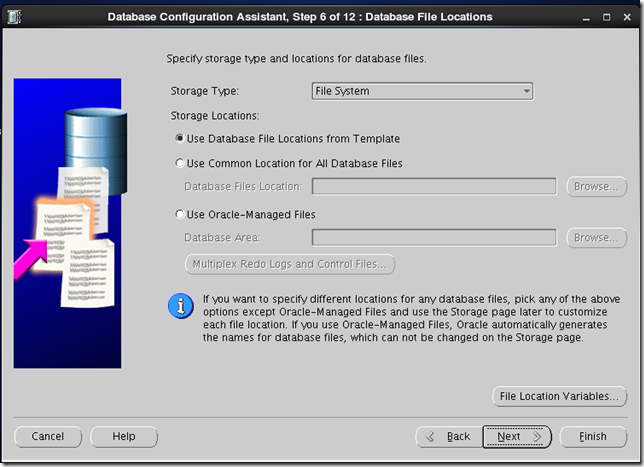
[8] Flash Recovery Area位置和大小
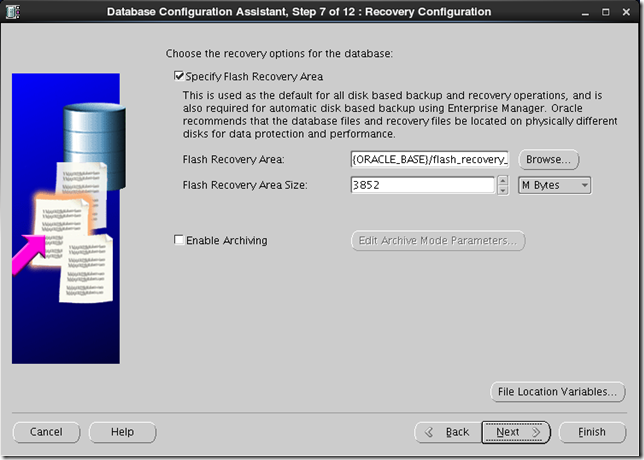
[9] 是否建立示便表,这里选是
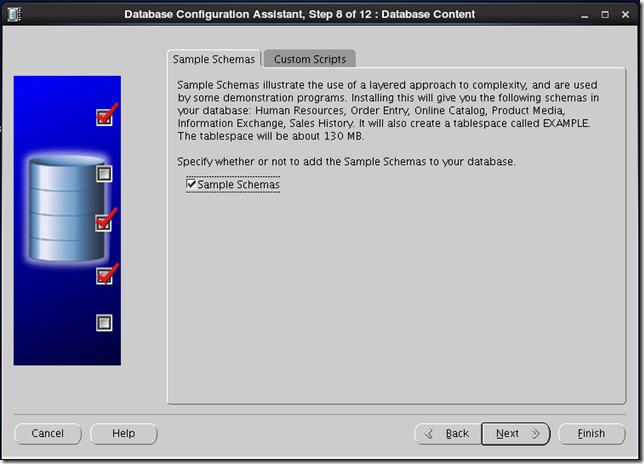
[10] 内存Memory配置:调整为80%
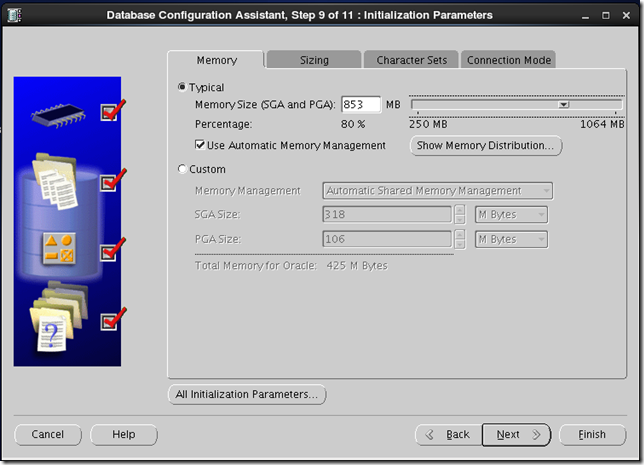
字符集设置:使用Unicode.
Default Language: 选择Simplified Chinese
Default Territory: 选择China
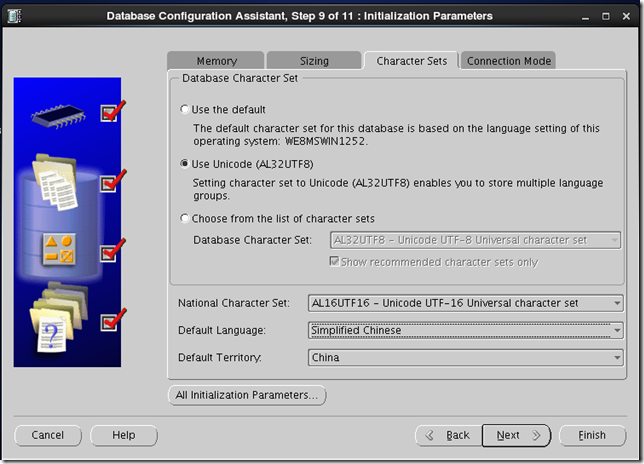
[11] 确认没问题,则单击Next
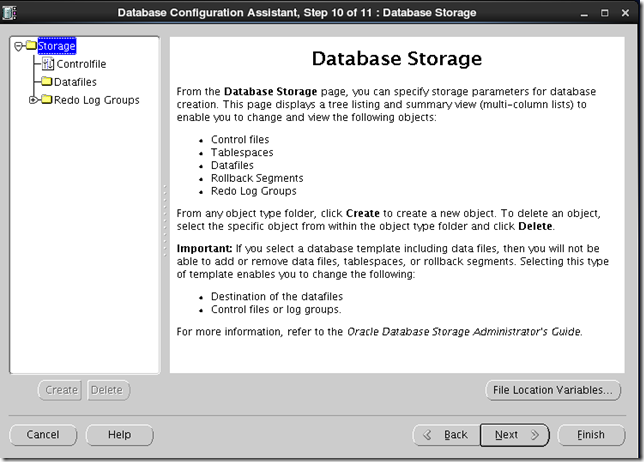
[12] 点击Finish
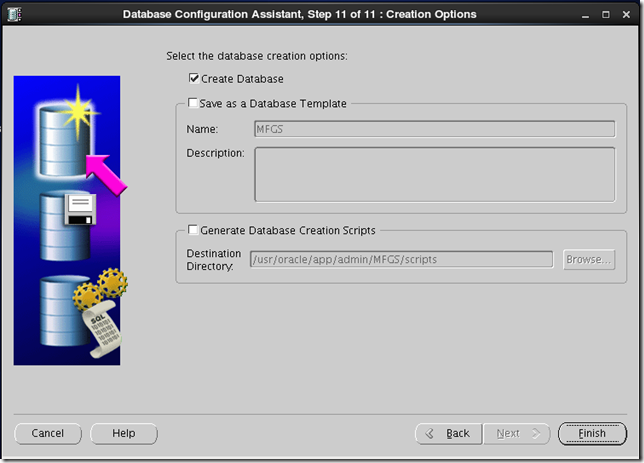
创建进程开始
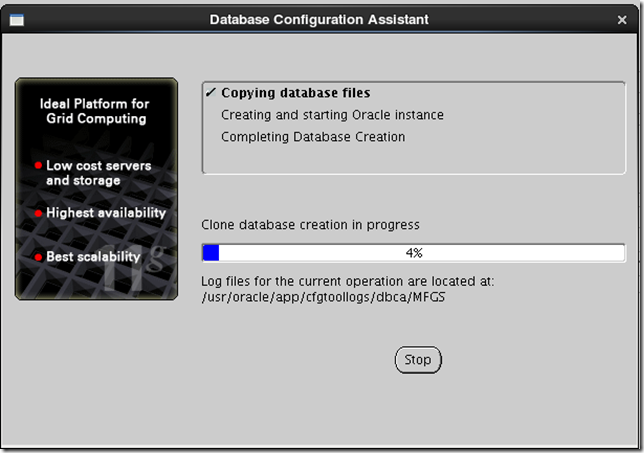
[13] 数据库创建完毕,点Exit退出
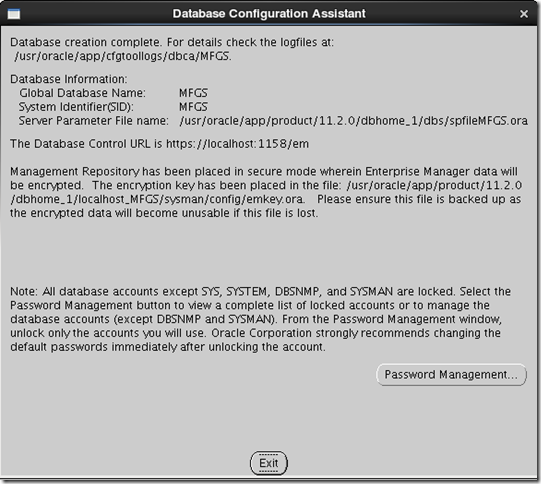
[14] 在IE里可以输入服务器的IP,登陆Enterprise Manager进行数据库的管理
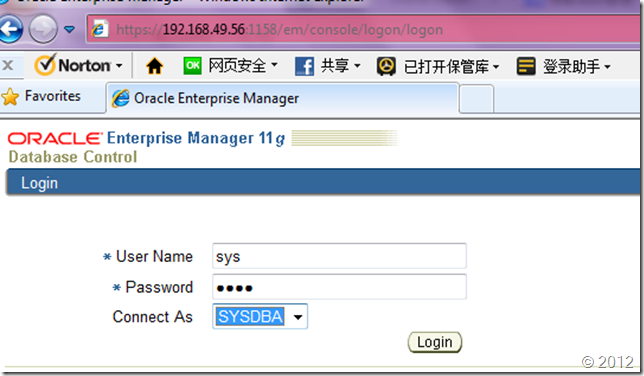
相关文章推荐
- CentOS上Oracle 11gR2创建数据库
- CentOS 6安装Oracle 11gR2数据库
- 使用Rman将Windows Oracle 11gR2 32位中数据库恢复至Windows Oracle 11gR2 64位 与 centos 6.5 Oracle 11gR2 32位
- centos oracle11.2 命令行创建数据库
- Oracle 11gR2创建数据库实例
- CentOS 6安装Oracle 11gR2数据库
- 使用Rman将Windows Oracle 11gR2 32位中数据库恢复至Windows Oracle 11gR2 64位 与 centos 6.5 Oracle 11gR2 32位
- Oracle 9i 数据库 创建数据库 Net 配置 创建表 SQL查询 创建存储过程 (图)
- 详解:数据库名、实例名、ORACLE_SID、数据库域名、全局数据库名、服务名及手工脚本创建oracle数据库
- Oracle DBA创建数据库试题
- Oracle 数据库创建表空间、创建用户指定表空间
- 手动创建Oracle 11g数据库
- 详解:数据库名、实例名、ORACLE_SID、数据库域名、全局数据库名、服务名及手工脚本创建oracle数据库
- (oracle)二、创建数据库
- oracle 创建数据库表 如果此表存在则删除后再重建
- Linux环境下手工创建Oracle 10g数据库
- Oracle 9i创建数据库
- Oracle管理与维护.安装创建启动关闭数据库的常见问题(一)
- oracle 下 创建数据库和用户界面操作 和sql 语句 下的创建方法
- 详解:数据库名、实例名、ORACLE_SID、数据库域名、全局数据库名、服务名及手工脚本创建oracle数据库
